Рекламное объявление
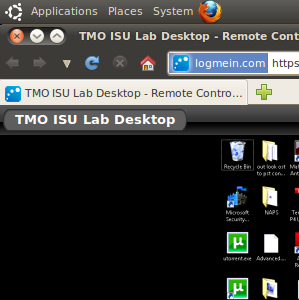 Трудно лучше LogMeIn, когда дело доходит до программного обеспечения удаленного рабочего стола. После установки эта программа позволяет вам удаленно войти на другой компьютер - независимо от конфигурации маршрутизатора компьютера, к которому вы подключаетесь.
Трудно лучше LogMeIn, когда дело доходит до программного обеспечения удаленного рабочего стола. После установки эта программа позволяет вам удаленно войти на другой компьютер - независимо от конфигурации маршрутизатора компьютера, к которому вы подключаетесь.
Если у вас есть доступ к веб-браузеру, вы можете получить доступ ко всем компьютерам, настроенным вами с помощью службы. Весь процесс возможен с или без плагина браузера, но это намного быстрее, если у вас есть. Айбек пересмотрел программу еще в 2006 году LogMeIn - удаленный доступ к вашему ПК Подробнее и с тех пор стало только лучше.
Я люблю это программное обеспечение, и использую его для работы совсем немного. Однако у меня возникла проблема: мой нетбук работает Jolicloud Jolicloud: загрузка операционной системы для нетбука, который вы искали Подробнее Это означает, что я не могу установить официальный плагин LogMeIn для моего браузера. Таким образом, мои удаленные соединения невероятно медленные.
Или, по крайней мере, они были, пока я не нашел LogMeIn для Linux.
Да, есть экспериментальный плагин для браузера LogMeIn. Сам LogMeIn советует вам не использовать этот плагин в производственной среде, но это все же стоит проверить. Кроме того, если вам когда-нибудь понадобится клиент Linux LogMeIn, это будет работать в крайнем случае.
Монтаж
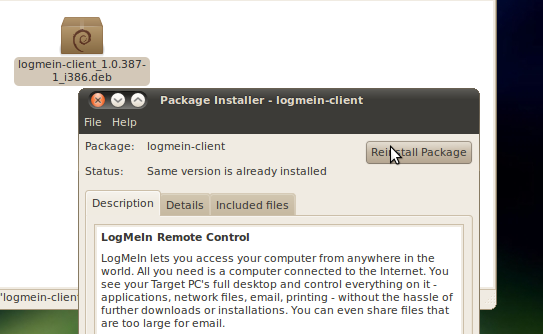
Вы не найдете плагин LogMeIn Linux в репозитории вашего дистрибутива; это слишком ново, чтобы быть там. Вы можете, однако, найти загрузку по адресу Страница «Лаборатории» LogMeIn. Загрузки включают пакет DEB (который предлагает LogMeIn для Ubuntu, Jolicloud и все другие дистрибутивы на основе Ubuntu), пакет RPM (которая будет работать с системами на базе SUSE и Red-Hat, включая Fedora) и пакет TAR.GZ для тех, кто предпочитает устанавливать такие вручную вещи.
В большинстве удобных для пользователя дистрибутивов, включая Ubuntu, Fedora и Jolicloud, установка выполняется так же просто, как загрузка пакета, двойной щелчок по нему и следование инструкциям на экране. Перезапустите браузер, и вы готовы начать использовать LogMeIn.
Если вы используете дистрибутив, в котором установка более сложна, чем эта, несомненно, вы достаточно умны, чтобы понять это самостоятельно. Все, что вам нужно сделать, это извлечь файл из TAR.GZ в папку, в которой хранятся плагины вашего браузера: «~ / .Mozilla / плагины /“.
Плагин работает только с браузерами, совместимыми с плагинами Mozilla, такими как Firefox.
Использование плагина
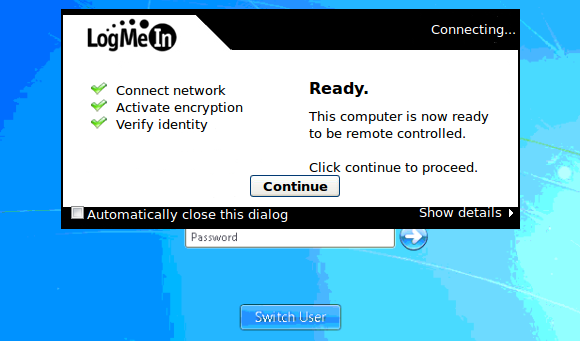
Это LogMeIn, как и должно быть. Перейдите на LogMeIn.com на вашем компьютере с Linux и войдите в систему, как обычно. Как обычно, вы сможете подключиться ко всем компьютерам, на которых вы настроили LogMeIn. Однако, подключившись к ним, вы сразу заметите разницу в скорости.
Вы также заметите полный набор инструментов LogMeIn, многие из которых слишком медленны для использования во флэш-версии LogMeIn, которую вы получаете без плагина для браузера.

Pre-Release
Обратите внимание, что, как уже говорилось ранее, этот плагин является предварительной версией прямо сейчас. LogMeIn не дает никаких гарантий, что он будет работать, и я бы посоветовал вам не использовать его в ситуациях, когда успех абсолютно необходим.
Вы также должны заметить, что в настоящее время у вас нет возможности соединиться с компьютерами Linux; вы можете подключаться к компьютерам Windows и Mac только с вашего компьютера Linux. Тем, кто надеется подключиться к своей машине с Linux, все еще нужно прибегнуть к некоторой комбинации DynDNS, VNC и / или SSH. Я недавно написала об использовании DynDNS Подключайтесь к своим домашним ПК из любой точки мира с помощью DynDNS Подробнее чтобы получить доступ к вашему компьютеру из любого места, и я объяснил, как подключиться к вашему компьютеру с помощью VNC.
Вывод
Этот плагин очень интересен для меня, потому что он значительно увеличивает скорость, с которой я могу подключиться к LogMeIn с моего нетбука на базе Linux. Я надеюсь, что LogMeIn продолжает разрабатывать этот плагин, потому что он действительно поможет многим технически подкованным людям Linux, которые хотят помочь своим друзьям на базе Windows и Mac.
Почему бы вам не попробовать плагин, а затем сообщить нам, что вы думаете?
Джастин Пот - технологический журналист из Портленда, штат Орегон. Он любит технологии, людей и природу - и пытается по возможности наслаждаться всеми тремя. Вы можете общаться с Джастином в Твиттере, прямо сейчас.


